
Съдържание:
- Автор John Day [email protected].
- Public 2024-01-30 07:50.
- Последно модифициран 2025-01-23 12:57.


Въведение Днес грижата за морски аквариум е достъпна за всеки акварист. Проблемът с придобиването на аквариум не е труден. Но за пълното поддържане на живота на жителите, защита от технически повреди, лесна и бърза поддръжка и грижи е необходимо да се създаде аквариум, базиран на принципите на автономно поддържане на живота. Съвременните патентовани технологии позволяват поддържането на подводни обитатели на морета и океани в изкуствени условия - възможно най -близо до естественото им местообитание. Системата за автоматизация контролира всички процеси и оборудване за поддържане на живота, осигурява безпрецедентна ефективност и лекота на управление и поддръжка на големи аквариумни комплекси и аквариуми, висока надеждност и безпроблемна работа, висококачествена вода и в резултат на това дълъг и здравословен живот на морски животни. Съществуват различни общи функции за контрол и автоматизация, като например: автоматично превключване на светлината, симулиране на дневна светлина, поддържане на зададената температура, по -добро поддържане на естественото местообитание и обогатяване на водата с кислород. Аквариумните компютри и аксесоари са от съществено значение за по -доброто поддържане на нормалния живот на морския живот. Например, при липса на аварийна помпа и в случай на повреда на главната помпа, след няколко часа морските животни ще започнат да умират, поради което благодарение на автоматизацията можем да знаем за идентифицирането на всякакви грешки или повреди. За да конфигурирате описаните параметри ръчно, трябва да извършите много манипулации, да извършите тестове и да регулирате оборудването. Извършването на ръчен анализ на водата е вече миналия век, днес Морският аквариум, в чистата вода на който живеят морските животни, отличаващи се със своите ярки цветове и енергично поведение, не изискват специални грижи
Стъпка 1: Направете капак за аквариум
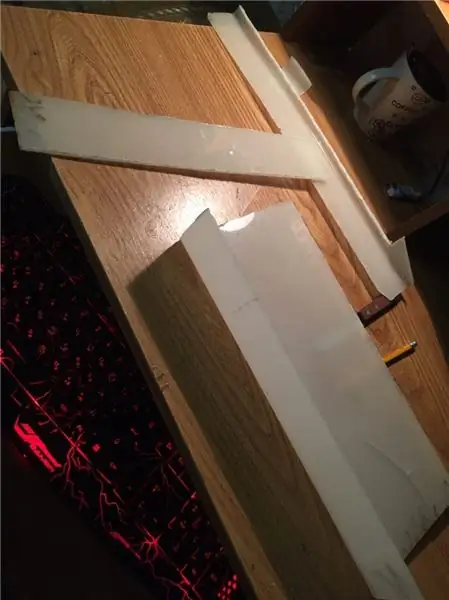
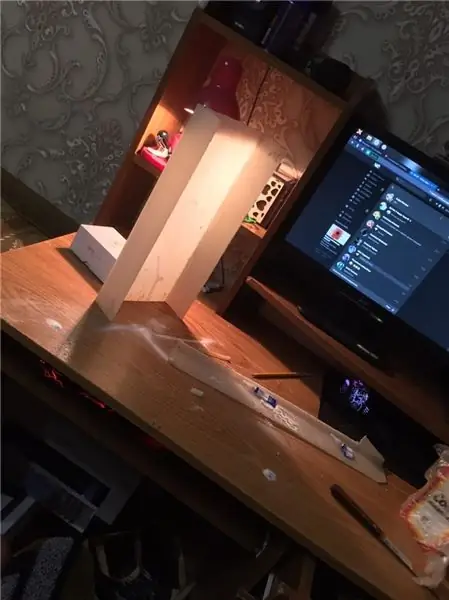

Изработвайки капак за размера на аквариума, капакът е създаден от органично стъкло, тъй като има подходящи свойства за вода и електроника.
Първо измерваме нашия аквариум и според тези размери измисляме капак, първо изрязваме стените на капака, след това ги залепваме със супер лепило и ги поръсваме със сода отгоре за по -добра стабилност. Веднага за бъдеща вентилация и автоматично подаващо устройство изрязваме правоъгълен отвор с размер 50 мм на 50 мм.
Стъпка 2: Разбор на компоненти



За пълненето избрахме най -простия и евтин микроконтролер Arduino Mega, той ще служи като мозък на целия процес, след което ще се използва серво задвижване за автоматичното подаващо устройство, което от своя страна ще бъде фиксирано към цилиндър с отвор, за осветление ще вземем светодиодната лента за програмиране и ще я програмираме за изгрев и залез, когато Призори яркостта ще се повиши, а при залез слънце постепенно ще намалее. За да загреете водата, вземете обикновен бойлер за аквариум и го свържете към реле, което ще получава информация за включването и изключването му, за да отчете температурата, инсталирайте температурен сензор. За да охладите водата, вземете вентилатор и го инсталирайте в капака на аквариума, ако температурата надвиши зададената температура, вентилаторът ще се включи чрез реле. За лесно четене на информация и настройка на аквариума, ние свързваме LCD дисплея и бутоните към него, за да зададем стойностите на аквариума. Ще бъде инсталиран и компресор, който ще работи постоянно и ще се изключи за 5 минути при задействане на захранващото устройство, така че храната да не се разнася по аквариума.
Поръчах всички части на Aliexpress, ето списък и връзки към компоненти:
Хранете се на ws2812 -
Часовник в реално време Ds3231-
LCD1602 LCD -
4 -канален релеен модул -
Температурен сензор DS18b20 -
Модул на IRF520 0-24v -
Бутони -
Платка за платформа Mega2560 -
Серво -
Стъпка 3: Инсталиране на проектно оборудване

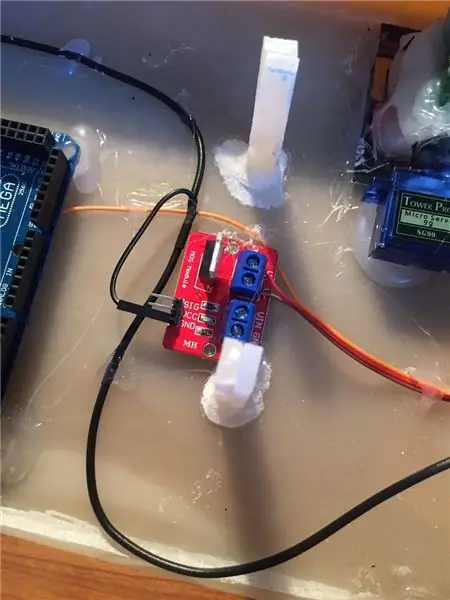

Подреждаме компонентите както ни е удобно и ги свързваме според схемата, вижте снимките.
Инсталираме микроконтролера ArduinoMega 2560 в предварително сглобения корпус. Arduino Mega може да се захранва от USB или от външен източник на захранване - типът източник се избира автоматично.
Външният източник на захранване (не USB) може да бъде AC / DC адаптер или акумулаторна батерия / батерия. Щепселът на адаптера (диаметър - 2,1 мм, централен контакт - положителен) трябва да бъде поставен в съответния захранващ конектор на платката. В случай на батерия / захранване на батерията, нейните проводници трябва да бъдат свързани към Gnd и Vin щифтовете на конектора POWER. Напрежението на външното захранване може да бъде в диапазона от 6 до 20 V. Въпреки това, намаляването на захранващото напрежение под 7V води до намаляване на напрежението на 5V щифта, което може да причини нестабилна работа на устройството. Използването на напрежение над 12V може да доведе до прегряване на регулатора на напрежението и повреда на платката. Имайки това предвид, се препоръчва да използвате захранване с напрежение в диапазона от 7 до 12V. Свързваме захранването към микроконтролера с помощта на 5V захранване чрез GND и 5V щифтове. След това инсталираме релето за вентилация, бойлер и компресор (Фигура 3.1), те имат само 3 контакта, те са свързани към Arduino, както следва: GND - GND, VCC - + 5V, In - 3. Входът на релето е обърнат, толкова високо ниво на включване изключва бобината, а ниско включва.
След това монтираме LCD дисплея и модула за часовник в реално време, тяхната връзка е показана на диаграмата.
Пиновете SCL трябва да бъдат свързани към аналоговия 5-пинов конектор; SDA щифтовете се свързват към аналогови 6-пинови гнезда. Горната релса на получения модул ще действа като I2C шина, а долната ще бъде захранващата шина. LCD и RTC модулът се свързват към 5-волтови контакти. След завършване на последната стъпка, техническата структура ще бъде готова.
За да се свърже серво, беше взет транзистор IRF520 за по -тихи серво импулси, сервото беше свързано чрез транзистор, а самият транзистор беше свързан директно към Arduino
За осветление е взета LED лента WS2812. Свързваме щифтовете + 5V и GND към съответно плюс и минус на захранването, свързваме Din към всеки цифров щифт на Arduino, по подразбиране той ще бъде шестият цифров щифт, но може да се използва всеки друг (Фигура 3.6). Също така е препоръчително да свържете земята на Arduino към земята на захранването. Не е желателно да използвате Arduino като източник на захранване, тъй като + 5V изходът може да осигури само 800mA ток. Това е достатъчно за не повече от 13 пиксела от LED лентата. От другата страна на лентата има изход Do, той се свързва със следващата лента, което позволява касетите да се каскадират като една. Захранващият конектор в края също се дублира.
За да свържете нормално отворен бутон за такт към Arduino, можете да направите най -простия начин: да свържете един свободен проводник на бутона към захранване или заземяване, а другият към цифров щифт
Стъпка 4: Разработване на програма за контрол за контрол на основните параметри
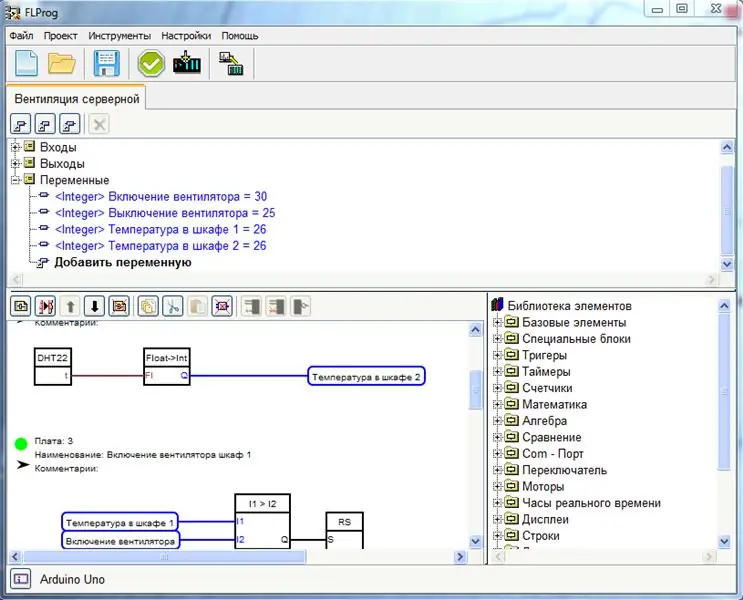
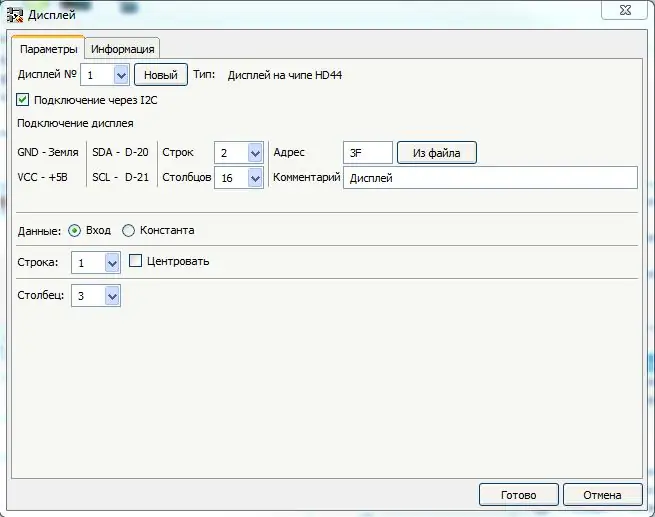
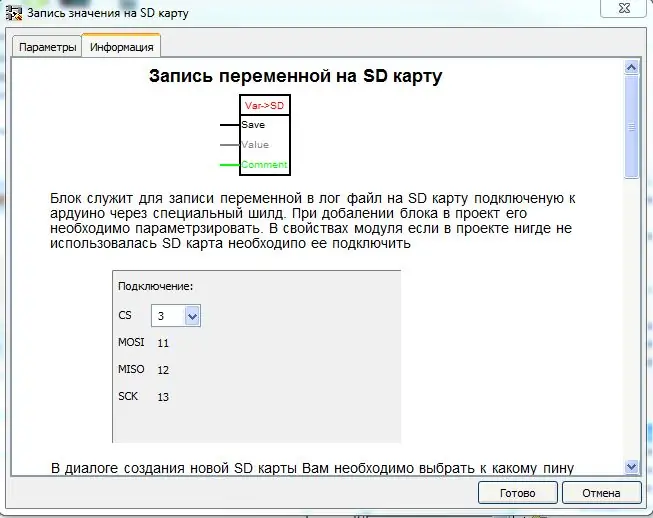
Изтеглете скицата за програмата
Arduino използва графичните езици FBD и LAD, които са стандарт в областта на програмирането на индустриални контролери.
Описание на езика на FBD
FBD (функционална блокова диаграма) е графичен език за програмиране на стандарта IEC 61131-3. Програмата се формира от списък с вериги, изпълнявани последователно отгоре надолу. При програмиране се използват набори от библиотечни блокове. Блок (елемент) е подпрограма, функция или функционален блок (И, ИЛИ, НЕ, тригери, таймери, броячи, блокове за аналогова обработка на сигнал, математически операции и т.н.). Всяка отделна верига е израз, съставен графично от отделни елементи. Следващият блок е свързан към блоковия изход, образувайки верига. В рамките на веригата блоковете се изпълняват стриктно в реда на тяхното свързване. Резултатът от изчислението на веригата се записва във вътрешна променлива или се подава към изхода на контролера.
Описание на езика LAD
Стълбовата диаграма (LD, LAD, RKS) е релейна (стълба) логически език. Синтаксисът на езика е удобен за замяна на логически схеми, направени по релейна технология. Езикът е насочен към инженери по автоматизация, работещи в промишлени предприятия. Осигурява интуитивен интерфейс за логиката на контролера, който улеснява не само задачите по програмиране и пускане в експлоатация, но и бързо отстраняване на неизправности в оборудването, свързано към контролера. Релейната логическа програма има графичен интерфейс, който е интуитивен и интуитивен за електроинженерите, представляващ логически операции като електрическа верига с отворени и затворени контакти. Потокът или липсата на ток в тази верига съответства на резултата от логическа операция (вярно - ако тече ток; невярно - ако не тече ток). Основните елементи на езика са контактите, които могат образно да се оприличат на двойка релейни контакти или бутон. Двойка контакти се идентифицира с булева променлива, а състоянието на тази двойка се идентифицира със стойността на променливата. Прави се разлика между нормално затворени и нормално отворени контактни елементи, които могат да бъдат сравнени с нормално затворени и нормално отворени бутони в електрическите вериги.
Проект във FLProg е набор от платки, на всяка от които е сглобен пълен модул от общата схема. За удобство всяка дъска има име и коментари. Също така всяка дъска може да се сгъне (за да се спести място в работната зона, когато работата по нея приключи), и да се разшири. Червен светодиод в името на платката показва, че има грешки в схемата на платката.
Веригата на всяка платка е сглобена от функционални блокове в съответствие с логиката на контролера. Повечето функционални блокове са конфигурируеми, с помощта на които тяхната работа може да бъде персонализирана в съответствие с изискванията в този конкретен случай.
Също така за всеки функционален блок има подробно описание, което е достъпно по всяко време и помага да се разбере неговата работа и настройки.
При работа с програмата потребителят не се нуждае от код за писане, контролира използването на входове и изходи, проверява уникалността на имената и съгласуваността на типовете данни. Програмата следи всичко това. Тя също така проверява правилността на целия проект и посочва наличието на грешки.
Създадени са няколко помощни инструмента за работа с външни устройства. Това е инструмент за инициализиране и настройка на часовник в реално време, инструменти за четене на адреси на устройства на шини OneWire и I2C, както и инструмент за четене и запазване на кодовете на бутоните на IR дистанционно управление. Всички определени данни могат да бъдат записани като файл и по -късно използвани в програмата.
За изпълнение на проекта, за подаващото устройство и контролера е създадена следната програма за задействане на серво.
Първият блок “MenuValue” пренасочва информацията към блока на менюто за показване на информация на LCD дисплея за състоянието на серво задвижването.
В бъдеще логическата операция "И" ви позволява да отидете по-далеч или с единицата за сравнение "I1 == I2", тоест предварително зададената цифра 8 ще бъде същата като на модула за часовник в реално време, след това серво се включва чрез спусъка, по същия начин е направено за включване на серво в 20:00.
За удобство при самостоятелно включване на сервопривода чрез бутон, беше взета логическата функция за задействане и бутон номер 4 беше предназначен за нея, или извеждането на информация за спокойствието на серво към блока на менюто за показване на информация на ЛСД дисплей.
Ако се появи сигнал за задействане на серво, той отива в блока, наречен „Switch“и под даден ъгъл прави завъртане на задвижването и преминава към началния етап през блок „Reset“.
Списък на серво задействане.
Компресорът винаги е включен и свързан към релето, когато сигнал постъпи през блока „Servo On“, той преминава към таймерния блок „TOF“и изключва релето за 15 минути и предава информация за състоянието на релето в менюто.
Списък на термостата.
Свържете температурния сензор през библиотеката
Препоръчано:
Контрол на щорите с ESP8266, Google Home и Openhab интеграция и уеб контрол: 5 стъпки (със снимки)

Контрол на щори с ESP8266, интегриране и уебконтрол на Google Home и Openhab: В тази инструкция ще ви покажа как добавих автоматизация към моите щори. Исках да мога да добавя и премахвам автоматизацията, така че цялата инсталация е закрепена. Основните части са: Стъпков двигател Стъпков шофьор, управляван от bij ESP-01 Gear и монтаж
Как да управлявате устройство с помощта на Raspberry Pi и реле - ОСНОВНИТЕ: 6 стъпки

Как да управлявате устройство с помощта на Raspberry Pi и реле - ОСНОВНИТЕ: Това е основен и директен урок за това как да управлявате устройство с помощта на Raspberry Pi и реле, полезен за създаването на IoT проекти Този урок е за начинаещи, той е приятелски настроен към следвайте, дори ако имате нулеви познания за използването на Raspberry
Контрол на яркостта ШИМ базиран LED контрол с помощта на бутони, Raspberry Pi и надраскване: 8 стъпки (със снимки)

Контрол на яркостта PWM управление на LED управление с помощта на бутони, Raspberry Pi и Scratch: Опитвах се да намеря начин да обясня как PWM работи на моите ученици, затова си поставих задачата да се опитам да контролирам яркостта на светодиода с помощта на 2 бутона - единият бутон увеличава яркостта на светодиода, а другият го затъмнява. Към програмата
Анализ на основните компоненти: 4 стъпки
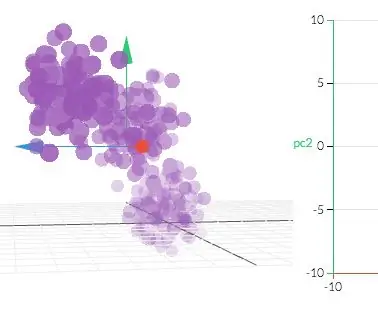
Анализ на основните компоненти: Анализът на основните компоненти е статистически метод, който преобразува набор от евентуално корелирани променливи в набор от линейно некорелирани стойности чрез използване на ортогонални трансформации. С прости думи, дадени на набор от данни с множество измерения, това помага
Флогърът: устройство за наблюдение на метеорологичните параметри: 6 стъпки

Флогърът: устройство за наблюдение на метеорологичните параметри: Малко свързано и AUTONOMUS устройство за наблюдение на няколко полезни стойности, които да ви помогнат в градинарството Това устройство е предназначено за измерване на различни метеорологични параметри: Температура на пода и въздуха Под и въздушна влага Luminosityи го покажете на
